Методичні рекомендації до вивчення теми 4 Державний стандарт освіти «Бази даних. Системи управління базами даних»
| Вид материала | Методичні рекомендації |
- Тема. Поняття про бази даних. Системи управління базами даних (субд) Мета, 35.04kb.
- План уроку: Порівняльна характеристика типів баз даних. Особливості реляційних баз, 83.01kb.
- Інтерфейс системи керування базами даних access. Створення бази даних. Таблиці. Запити, 156.05kb.
- Лекція 21 "Інформатика та комп'ютерна техніка" Тема Бази даних та системи керування, 106.88kb.
- Конспект уроку в 11 класі Тема: «Поняття баз даних. Моделі баз даних. Робота з файлами., 35.75kb.
- Урок 1 тема. Поняття про бази даних. Системи управління базами даних (субд) Мета: показати, 36.11kb.
- Роботу з об'єктами, до яких відносяться таблиці бази даних, запити, а також об'єкти, 623.25kb.
- Системи управління базами даних (субд), 222.23kb.
- Користанням рнр-сценаріїв та створена база даних „osbb db з використанням системи управління, 937.44kb.
- Урок 3 практична робота №1 тема: Створення структури бази даних І введення даних, 27.48kb.
Мета уроку: навчити працювати із запитами різних видів, орієнтуватися у їхній класифікації, показати різницю запиту й фільтру, розглянути алгоритми створення запиту-вибору та запиту з параметром.
Тип уроку: комбінований.
Обладнання: персональний комп’ютер, інструктивні картки.
ХІД УРОКУ
І. Організаційний момент. Повідомлення теми, мети і завдань уроку.
II. Актуалізація і корекція опорних знань, умінь і навичок.
- Як упорядкувати записи за збільшенням чи зменшенням?
- Як знищити запис таблиці?
- Як працює засіб пошуку записів?
- Що таке фільтр? Як здійснити фільтрування записів таблиці?
- Як відключити дію активного фільтра?
IІІ. Мотивація навчання. Вивчення нового матеріалу.
- Поняття запиту та його відмінність від фільтру.
- Класифікація запитів (запит-вибір, запит-дія, параметричний запит та перехресний запит).
- Алгоритм створення запиту-вибору та його особливості.
- Алгоритм створення запиту з параметрами.
ІV. Самостійне виконання учнями завдань під контролем вчителя та його допомогою.
Практичне створення запитів демонструються на базі даних «Країни світу».
Спочатку варто показати алгоритм створення запиту з використанням майстра запитів, а вже потім, коли учні матимуть практичний досвід по роботі із конструктором запитів, запропонувати створити декілька запитів у самому режимі конструктора.
Алгоритм створення запиту Access майстром запитів
- А
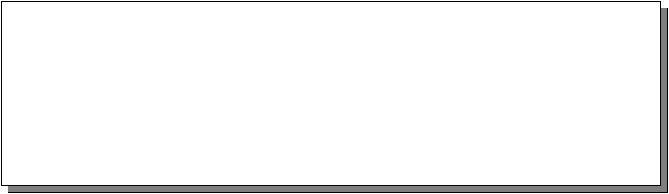 ктивізувати вкладнику «Запроси» в поточній БД.
ктивізувати вкладнику «Запроси» в поточній БД.
- Дати команду «Создать...».
- Вказати спосіб створення запиту – «Простой запрос» – та натиснути ОК.
- Вибрати зі списку таблицю-джерело (запит-джерело) та вказати потрібні поля, використовуючи значки <, >, << та >>. Натиснути «Далее».
- Вказати ім’я запиту та натиснути «Готово».
Завдання:
- Вивести інформацію про країни з держаним устроєм «Федеративна республіка».
- Вивести перелік країн із державним устроєм «Республіка» і населенням більшим за 10 млн. чоловік.
- Вивести інформацію про країни із площею більшою за 100 тис. кв. км але меншою за 1000 тис. кв. км.
- Вивести інформацію про країни Азії.
- Створити параметричний запит про країни світу. Критерієм використати «Регіон».
V. Узагальнення і систематизація нового матеріалу.
VІ. Повідомлення домашнього завдання.
Записи в зошиті.
Підручник І.Т. Зарецька: Розділ 2. § 5 п. 5.6.
Підручник О.Ю. Гаєвський: § 64.
Розробити умови запитів-вибору (6-10 шт.) та параметричних запитів (5 шт.) для бази даних «База даних школи».
МАТЕРІАЛИ ДО УРОКУ
База даних представляє собою місце знаходження даних певної області та платформу для обробки даних. Прикладом роботи з даними однієї таблиці є фільтри, але на практиці часто виникає необхідність обробки даних зв’язаних таблиць. За допомогою запитів фільтрують дані кількох пов’язаних об’єктів, які відповідають певним умовам, для подальшої роботи з ними. Запит-вибір дає змогу фільтрувати інформацію БД без зміни її даних, запит-зміна може переміщувати дані та змінювати їх. Запитом можна скористатися для створення нової таблиці чи форми. Перед створенням запиту з’ясовують такі питання: за якими полями фільтруватимуться дані, які значення необхідно знайти в БД, у які поля необхідно записати знайдені записи.
Для створення запиту існує спеціальна мова SQL, але більшість користувачів створюють запит на основі запиту за зразком — QBE (Query By Example). Основою створення нового запиту можуть бути таблиці та наявні запити. Коли викликають команду створення запиту, СУБД пропонує бланк, який необхідно заповнити відповідно до поставлених завдань щодо роботи з записами БД. Дані бланку обробляються автоматично. Результатом є новий об’єкт БД — запит у вигляді таблиці з відібраними даними та результатом обробки цих даних. Слід зауважити, що дані, отримані у запиті, не зберігаються, користувач не може їх змінити. Результати обчислень запиту оновлюються під час його виконання. Таким чином, запит відмежує поточні значення таблиць.
СУБД Access передбачає такі види запитів:
- запит-вибір (або простий запит);
- запит-дія (створення таблиці, оновлення даних, додавання даних, вилучення даних);
- параметричний запит;
- перехресний запит.
І. Запит-вибір — це динамічний набір даних, який містить окремі дані з однієї чи кількох таблиць або вже наявних запитів, відібрані за заданими умовами для подальшої роботи з ними.
Запит створюють за допомогою «Мастера» або самостійно в режимі конструктора. Процедура роботи з запитами дуже схожа на роботу із фільтрами, але простий запит також використовують для обчислень. Для фіксації результату обчислень використовують поле, значення якого будуть аргументами для таких вбудованих функцій СУБД, як:
- сума значень поля (функція Sum);
- середнє значення (Avg);
- мінімальне або максимальне (Min, Max) значення поля;
- кількість значень поля (Count);
У режимі «Мастера» необхідно виділити поле, зі значеннями якого здійснюють обчислення, та вказати, що запит буде «підсумковим».
Алгоритм створення простого запиту (запиту-вибору) в режимі конструктора
| | Дії користувача | Відображення дій на екрані |
| 1 | Серед об’єктів БД вибрати Запросы | |
| 2 | Вибрати режим створення - Конструктор | На екрані зображено вікно запиту, розділене на дві частини, та вікно «Добавление таблицы». З цим діалоговим вікном працювали під час створення зв’язків між таблицями. У ньому є об’єкти БД (таблиці та запити), на основі яких створюють новий запит. Серед команд меню СУБД з’являється пункт Запрос. |
| 3 | Із вікна «Добавление таблицы» відібрати об’єкти для нового запиту | У вікні запиту одразу з’являються визначені таблиці або вже створені запити з іменами полів. |
| 4 | Після вибору таблиць вікно «Добавление таблицы» закрити | Якщо виникне необхідність ще в одній таблиці, це вікно відкривається командою «Запрос/Добавить» або натисканням по відповідній кнопці інструменту. |
| 5 | У бланк запиту, який розташований у нижній частині вікна запиту, вставляють поля, які необхідні для подальшої роботи (аналогічно до розширеного фільтру: використовують подвійне натискання мишкою на полі; кілька полів, які перетягують у бланк, виділяють одинарним натисканням з використан-ням клавіатури) | Форма бланку запиту вже знайома з вікна створення розширеного фільтру. Верхній рядок бланку – назви обраних полів. Оскільки запит створюють на основі кількох таблиць та запитів, на відміну від фільтру, в бланк додають рядок назви відповідного об’єкта. |
| 6 | Вказати умови вибору значень полів (аналогічно до фільтру) | Заповнюють рядок умов бланку. |
| 7 | Поставити прапорець для зображення полів нового запиту | |
| 8 | Закрити вікно запиту із збереженням створеного запиту | СУБД пропонує зберегти запит з ім’ям по замовчуванню, замість якого можна ввести нове, обране вами ім’я запиту. |
У режимі конструктора запитів (виконання групових обчислень) виконують вищезазначені п’ять дій, далі можна ввести умову вибору і здійснювати обчислення із вибраними значеннями. Для обчислень на панелі інструментів активізують кнопку «Групповые операции», або використовують аналогічну команду із меню «Вид». У бланку запиту одразу з’явиться рядок «Групповая операция». У відповідному полі цього рядка вибирають необхідну операцію.
Для перевірки роботи запита користуються інструментом «Вид» або командою «Запрос/Запуск», не виходячи із вікна створення запиту.
ІІ. Запити з параметрами дають можливість користувачу отримати відповідь на щойно поставлене запитання. Потреба у запитах даного виду виникає при спробі зробити запит універсальним, тобто здатним при кожному наступному виклику вести інтерактивний діалог із користувачем.
Як працюють такі запити? Після запуску запиту на екрані з’являється діалогове вікно, в якому є запитання, введене заздалегідь у квадратні дужки в режимі створення запиту, та поле для значення-відповіді. Коли відповідь увели, на екрані з’являється таблиця запиту, як і в попередніх запитах.
Алгоритм створення запиту з параметрами
(за аналогією із запитом-вибором)
- Відкрити вікно створення простого запиту.
- У вікно запиту перемістити необхідні об’єкти.
- У бланк запиту зі списку полів помістити необхідні поля.
- У рядок умов відповідного поля ввести необхідну умову.
- Зберегти запит.
УРОК № 7
Тема уроку: Запити на зміну даних. Перехресні запити.
Мета уроку: навчити створювати та використовувати запити на зміну даних
Тип уроку: комбінований.
Обладнання: персональний комп’ютер, інструктивні картки.
ХІД УРОКУ
І. Організаційний момент. Повідомлення теми, мети і завдань уроку.
ІІ. Перевірка раніше засвоєних учнями знань, умінь та навичок
Запитання до класу:
- Що таке запит? Чим запит відрізняється від фільтру?
- Які види запитів існують? Яка між ними різниця?
- Що називається критерієм запиту? Наведіть кілька прикладів.
Потім учням пропонується створити кілька запитів на вибір даних для БД «Країни світу».
- Вивести інформацію про країни із державним устроєм «Монархія конституційна».
- Вивести інформацію про країни Північної та Південної Америки.
- Вивести інформацію про країни Європи із населенням від 50 до 150 млн. чоловік.
ІІІ. Мотивація навчання.
Розглянуті на минулому уроці два типи запитів дають широкі можливості щодо відображення даних, які знаходяться у базі даних та задовольняють певним критеріям. Окрім того, параметричний запит підтримує можливість ведення діалогу СУБД з користувачем, що значною мірою підвищує універсальність даних запитів.
Та при роботі із даними досить часто виникає необхідність не тільки переглянути певну частину бази даних, а й здійснити зміни. Якщо ці зміни стосуються двох-трьох записів, то вони легко реалізуються шляхом знаходження даних записів і введення з клавіатури потрібних змін. Виникає зовсім інша ситуація при масовій зміні даних, коли необхідно вилучити великий масив даних (записи, що відповідають певній умові) або ж поновити дані (збільшити чи зменшити на певне стале число). У такому разі варто використовувати запити на дії (або запит на зміну даних).
ІV. Сприймання й усвідомлення учнями нового матеріалу.
- Види запитів на зміну даних, їхня характеристика.
- Алгоритм створення запиту на створення нової таблиці.
Під контролем учителя учні, користуючись інструктивними картками, створюють запит на створення нової таблиці «Країни Нова», до складу якої входять три поля таблиці «Країни» - «Країни», «Площа» та «Населення», - а записи задовольняють умову – державний устрій країн «республіка».
З
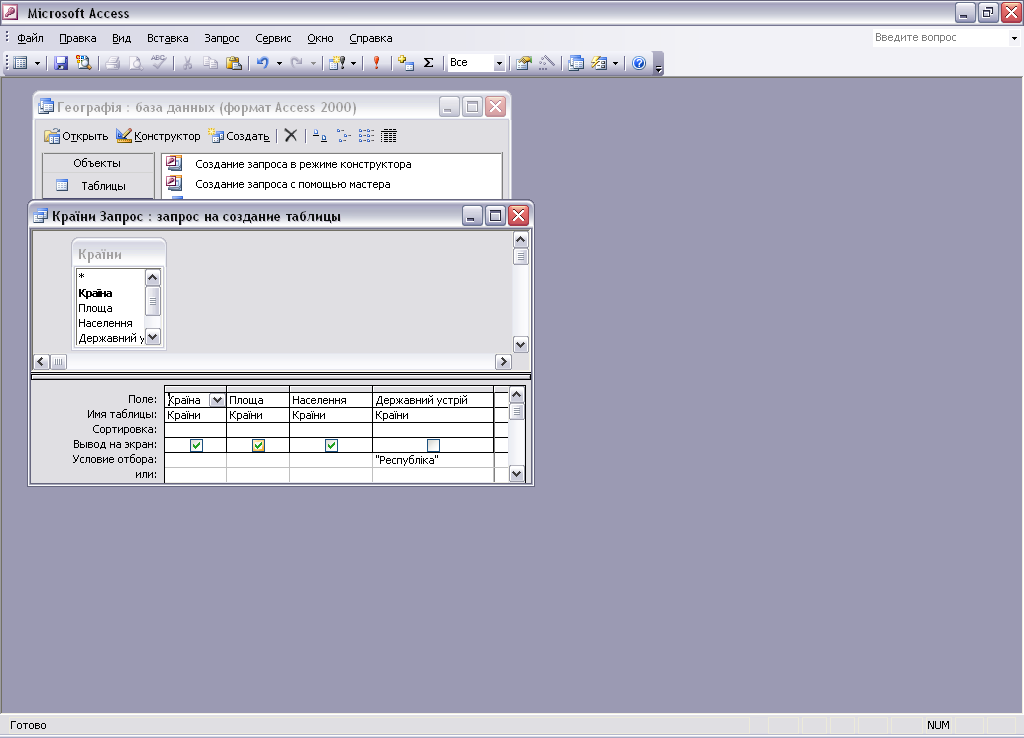
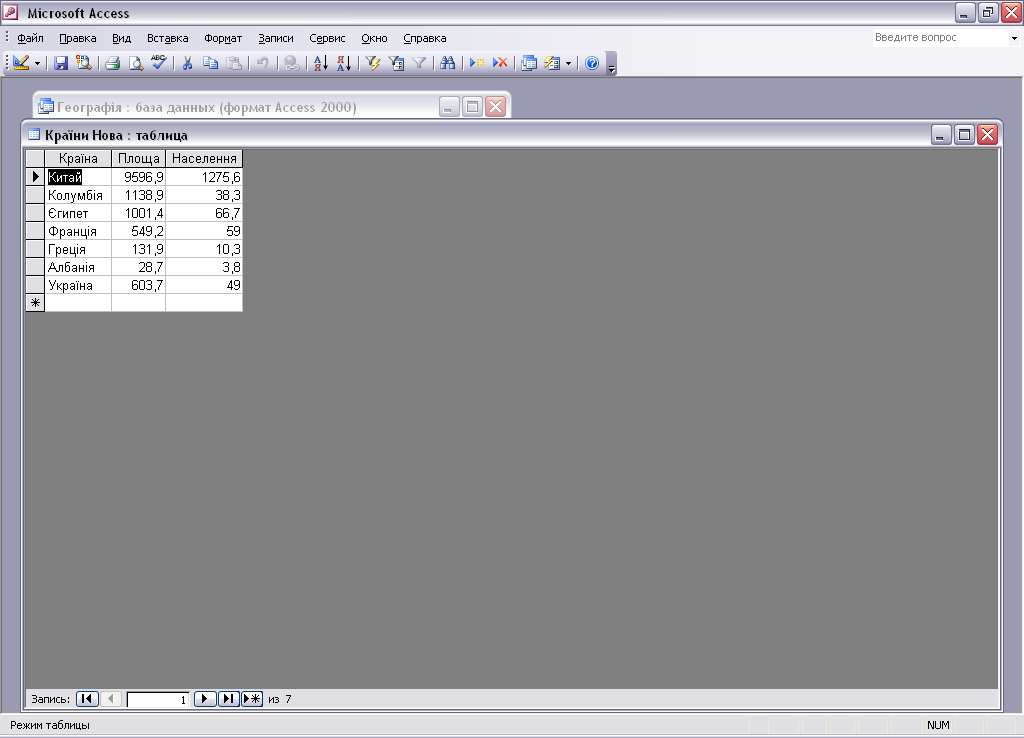 апит в режимі конструктора та результат його роботи
апит в режимі конструктора та результат його роботи- Алгоритм створення запиту на оновлення даних.
Аналогічно до попереднього пункту вчитель пропонує учням створити запит на оновлення даних, користуючись інструктивною карткою. Основою запиту може служити один із запитів, створених на початку уроку з ціллю повторення пройденого матеріалу.
- Алгоритм створення запиту на вилучення даних.
Аналогічно попередньому пункту.
- Перехресний запит.
У
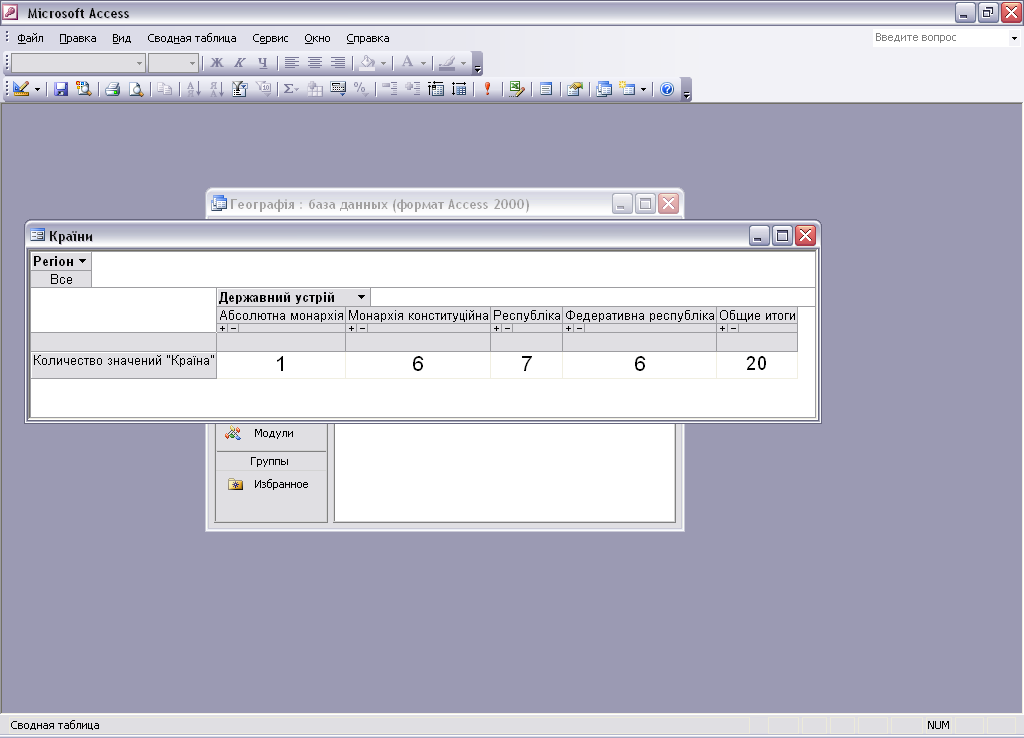
чням пропонується створити перехресний запит, результат роботи якого зображено на малюнку.
V. Осмислення, узагальнення і систематизація знань.
Бліц-опитування класу за основними пунктами плану уроку (по 1-2 питання з кожного).
VІ. Повідомлення домашнього завдання.
Записи в зошиті.
Підручник І.Т. Зарецька: Розділ 2. § 5 п. 5.6.
Підручник О.Ю. Гаєвський: § 64.
Розробити умови запитів (6-10 шт.) на виконання дій для бази даних «База даних школи».
МАТЕРІАЛИ ДО УРОКУ
Запит-дія (запит на зміну) використовується для створення таблиці або роботи з записами таблиці: вилучення запитів, оновлення їх або додавання нових. Зміни відбуваються одразу в кількох записах. Є такі типи запитів на зміну: запити на вилучення, оновлення та додавання записів.
Алгоритм створення запиту на створення нової таблиці
- Відкрийте вікно створення запиту та додайте в нього ті таблиці, із записами яких необхідно працювати (або ж скористайтесь майстром запитів і створіть «простой запрос»).
- Виберіть тип запиту командою «Запрос/Создание таблицы…» та вкажіть ім’я створюваної таблиці.
- До бланку запиту перемістіть поля, які матиме новостворена таблиця.
- За потребою у рядку умов вкажіть умову, за якою будуть вибиратися записи.
- Скористайтеся кнопкою інструментів «Вид» для перегляду роботи запиту.
- Якщо все працює правильно, за допомогою кнопки «Запуск» виконайте запит.
- Збережіть запит, надавши йому ім’я.
Запит на оновлення записів змінює записи, які відповідають умовам користувача. Після виконання команди «Запрос/Обновление» у бланку запиту з’являється рядок Обновление, у який уводять нові значення полів. Після запуску запиту (кнопка Запуск) відкривається вікно діалогу з фіксацією кількості змінених записів для підтвердження змін.
Алгоритм створення запиту на оновлення даних
- Відкрийте вікно створення запиту та додайте в нього ті таблиці, із записами яких необхідно працювати (або ж скористайтесь майстром запитів і створіть «простой запрос»).
- Виберіть тип запиту командою «Запрос/Обновление…».
- За потребою у рядку умов вкажіть умову, за якою будуть вибиратися записи.
- У рядку «Обновление» вкажіть формулу оновлення даних.
- Скористайтеся кнопкою інструментів «Вид» для перегляду роботи запиту.
- Якщо все працює правильно, за допомогою кнопки «Запуск» виконайте запит.
- Збережіть запит, надавши йому ім’я.
Запит на вилучення записів дає змогу вилучити з таблиці записи, які задовольняють вказану умову (записи вилучаються повністю, а не їх окремі поля). Записи, вилучені за допомогою запиту, неможливо поновити. Щоб уникнути помилки, після створення запит варто ретельно декілька разів перевірити на правильність вказаних умов, а тоді вже можна активізувати команду запуску запиту на виконання. Також перед створенням запиту на вилучення бажано створити резервну копію своїх даних, це дасть можливість скористатися ними після помилкового видалення записів.
Алгоритм створення запиту на вилучення записів
- Відкрийте вікно створення запиту та додайте в нього ті таблиці, із записами яких необхідно працювати.
- Виберіть тип запиту командою «Запрос/Удаление».
- До бланку запиту перемістіть усі поля таблиці, з якої опрацьовуватимете записи. У рядку «Удаление» з’явиться «Из».
- У рядку умов вкажіть умову, за якою буде вилучено записи.
- Скористайтеся кнопкою інструментів «Вид» для перегляду роботи запиту.
- Якщо все працює правильно, за допомогою кнопки «Запуск» виконайте запит.
- Збережіть запит, надавши йому ім’я.
УРОК № 8
Тема уроку: Форми та робота з ними.
Мета уроку: навчити створювати прості та ієрархічні форми на основі таблиць і запитів, ознайомити із прийомами роботи з формою в режимі конструктора;
розвивати навички роботи з об’єктами типу «форма».
Тип уроку: комбінований.
Обладнання: персональний комп’ютер, інструктивні картки.
ХІД УРОКУ
І. Організаційний момент. Повідомлення теми, мети і завдань уроку.
ІІ. Перевірка домашнього завдання.
Кілька учнів записують на дошці власні варіанти критеріїв запитів. Решті класу пропонується перевірити правильність записаних умов та зробити виправлення чи доповнення.
ІII. Актуалізація і корекція опорних знань, умінь і навичок.
- Яка відмінність між об’єктами типу «таблиця» та типу «запит»?
- Які об’єкти можуть слугувати джерелами для створення запитів?
- Чи змінюються дані в таблиці при їхній корекції в запиті?
- Які режими роботи із об’єктами вам знайомі?
IV. Мотивація навчання. Вивчення нового матеріалу.
- Поняття форми та її зв’язок з таблицями – джерелом даних.
- Методи створення форм: конструктор, майстер форм, автоформа, діаграма.
- Робота із готовою формою: введення та редагування даних, зміна структури.
- Поняття підпорядкованої форми.
V. Самостійне виконання учнями завдань під контролем вчителя та його допомогою.
Практичне створення форм демонструються на базі даних «Країни світу».
Виконуючи команди вчителя, учні створюють просту форму на основі таблиці «Країни»:
- Активізувати вкладнику «Формы» в БД «Країни світу».
- Дати команду «Создать...».
- Вказати спосіб створення форми – «Мастер форм» – та натиснути кнопку «ОК».
- Вибрати зі списку таблицю «Країни» та, використавши значок >>, перемістити всі поля до розділу «Выбранные поля». Натиснути кнопку «Далее».
- Вибрати зовнішній вигляд форми – «ленточный». Натиснути кнопку «Далее».
- Обрати стиль представлення форми – «камень». Натиснути кнопку «Далее».
- Вказати ім’я форми «Країни» та натиснути кнопку «Готово».
Р
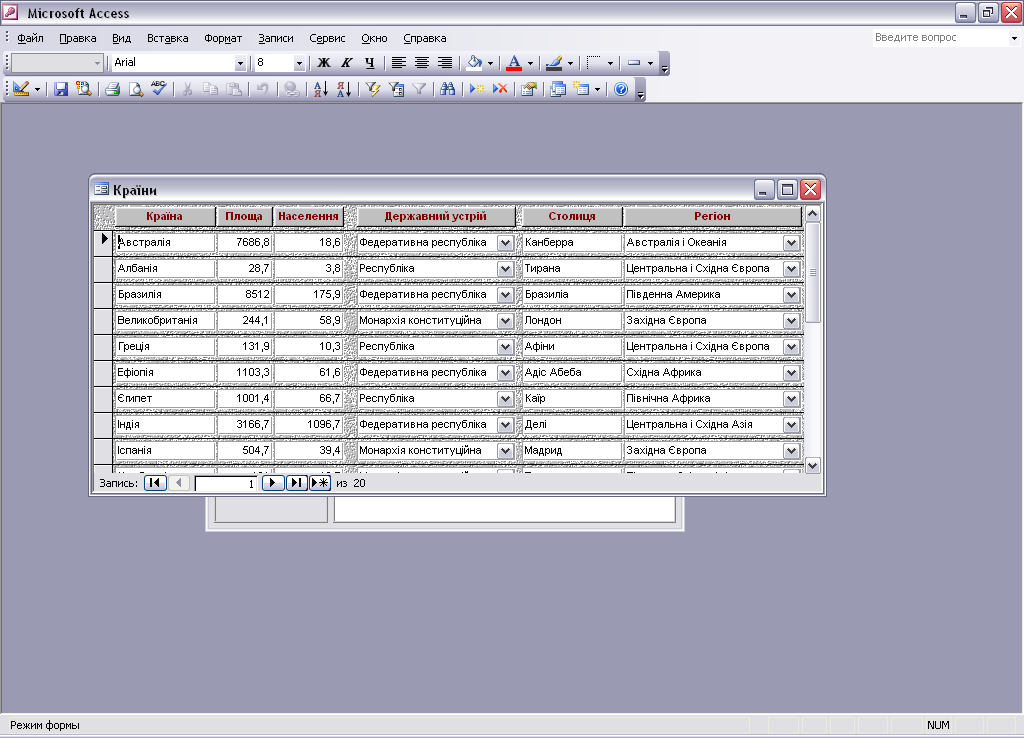
езультат виконання вказаних дій дає наступну форму:
Потім вчитель пропонує створити ієрархічну форму на основі таблиць «Державний устрій» та «Країни»:
- Активізувати вкладнику «Формы» в БД «Країни світу».
- Дати команду «Создать...».
- Вказати спосіб створення форми – «Мастер форм» – та натиснути кнопку «ОК».
- Вибрати зі списку спочатку таблицю «Державний устрій» та її однойменне поле, а потім таблицю «Країни» та, використавши значок >, перемістити до розділу «Выбранные поля» поля «Регіон», «Країна», «Столиця», «Площа», «Населення». Натиснути кнопку «Далее».
- Вказати вид представлення з використанням «Державний устрій» та «подчинённые формы». Натиснути кнопку «Далее».
- Вибрати зовнішній вигляд підпорядкованої форми – «табличный». Натиснути кнопку «Далее».
- Обрати стиль представлення форми – «стандартный». Натиснути кнопку «Далее».
- В
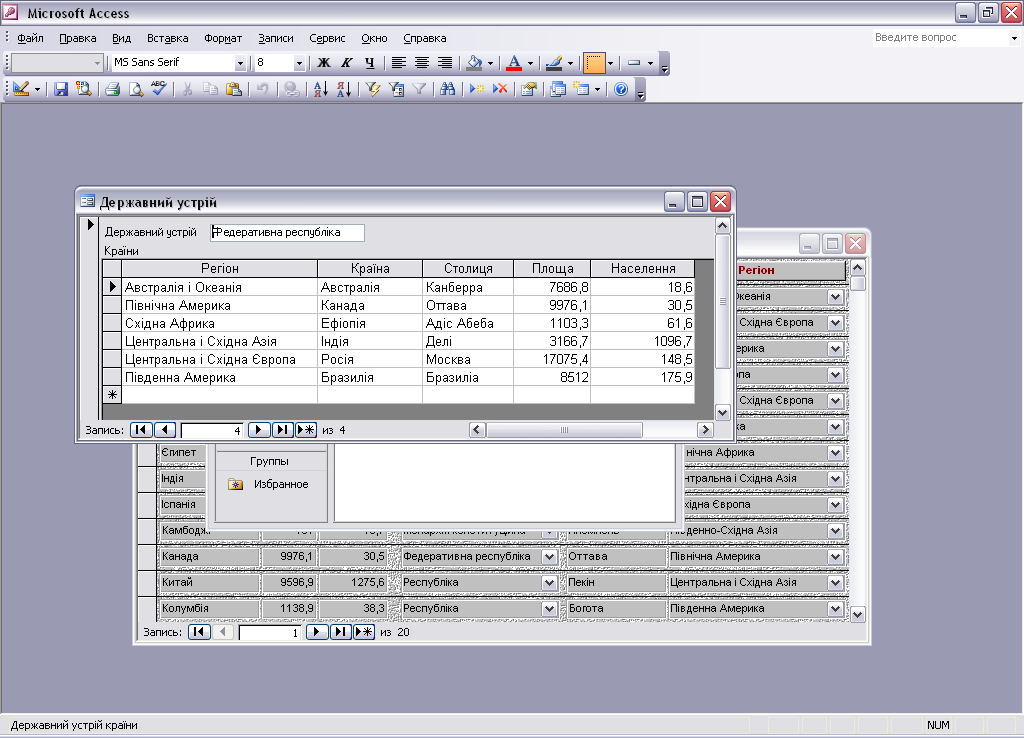
казати ім’я форми «Державний устрій», а ім’я підпорядкованої форми «Країни Підпорядкована Державний устрій». Натиснути кнопку «Готово».
Якщо в ході виконання даних робіт у учнів виникають питання чи непорозуміння, вчитель здійснює корекцію їхніх знань, умінь та навичок.
Далі учням пропонуються практичні завдання для самостійного виконання.
Завдання:
- Створити для таблиці «Країни» ще дві форми: «в один столбец» та «выровненный».
- Створити ієрархічну форму для країн, використавши за головну форму «Регіони».
VІ. Теоретичне обґрунтування одержаних учнями результатів.
Підбиваючи підсумки сьогоднішнього уроку, звертаю вашу увагу на такі властивості форми, як легкість у створення та використанні, зручність інтерфейсу, можливість не тільки відображати дані із інших об’єктів, а й миттєва їх зміна та корекція.
VІІ. Повідомлення домашнього завдання.
Записи в зошиті.
Підручник І.Т. Зарецька: Розділ 2. § 5 п. 5.5.
Підручник О.Ю. Гаєвський: § 60 ст. 312-314, § 61 ст. 314-315.
МАТЕРІАЛИ ДО УРОКУ
Форми — це спеціальні вікна, які призначені для полегшення перегляду записів у БД або для введення та редагування даних.
Форму створюють на основі таблиці чи запиту, може містити вибіркову інформацію з об’єктів, тому її використовують у роботі кількох користувачів з однією базою даних, і для кожного користувача можуть бути доступні окремі форми з певною інформацією БД.
Створення нової форми аналогічне до створення будь-якого об’єкта БД.
Працювати з формою можна в режимі конструктора, форми та у режимі таблиці.
Режимом конструктора користуються для створення форми за своїм проектом. У цьому випадку користувач сам вирішує, які елементи міститиме форма, в якому місці форми будуть розташовані та який вигляд (розмір, колір) вони матимуть.
Із готовими шаблонами форм працюють у решті режимів. Користуючись шаблонами СУБД, можна створити форми в таких режимах:
- за допомогою автоформи;
- використовуючи Мастер форм;
У режимі автоформи у форму переносять усі поля вказаних таблиці або запиту. За розташуванням полів розрізняють такі автоформи:
- в колонку;
- в рядок;
- табличні.
В автоформі всі поля розташовані на окремому рядку, в колонку, а ліворуч від неї, в другій колонці вказано значення полів. Бланк форми на екрані містить один запис. Форми теж містять панель навігації, звідки можна переглядати всі записи.
У рядкових автоформах значення записів виводяться рядками, над якими є назви полів. Форма виводить на екран усі поля записів, розміщені у розмірі формі, тому значення кількох або всіх полів можуть бути скороченими.
Таблична автоформа має вигляд таблиці, у якій кожному запису відповідає рядок, а полю — колонка. Імена полів такі самі, як в об’єкті «таблиці». Таблична автоформа містить лінійку прокрутки для перегляду значень полів, що не знаходяться в розмірі форми.
Використання режиму майстра є поетапним створенням форми за визначеними СУБД вказівками.
Мастер теж пропонує вигляд форм, як і автоформа. Але якщо при виборі автоформи у форму автоматично переміщуватися усі поля початкового об’єкта, то в режимі майстра користувач сам вирішує, які поля будуть у формі. Мастер також дає змогу використати для форми декілька об’єктів, користувач сам вирішить, які поля з них необхідно перенести у форму.
Алгоритм створення форми
з використанням майстра форм
- Активізувати вкладнику «Формы» в поточній БД.
- Дати команду «Создать...».
- Вказати спосіб створення форми – «Мастер форм» – та натиснути ОК.
- Вибрати зі списку таблицю-джерело та вказати потрібні поля, використовуючи значки <, >, << та >>. Натиснути «Далее».
- Вибрати зовнішній вигляд форми (в один столбец, ленточный, табличный, выровненный). Натиснути «Далее».
- Обрати потрібний стиль представлення форми. Натиснути «Далее».
- Вказати ім’я форми та натиснути «Готово».
Якщо записи таблиці, на базі якої створюють форму, були впорядковані, дані форми також будуть упорядковані автоматично. У формі зберігається і фільтрація даних таблиці для першого перегляду цих даних. У наступних сеансах роботи фільтрацію даних у формі необхідно поновити.
Підпорядкована форма — це форма, яка знаходиться всередині іншої форми. Первинна форма називається головною формою, а форма всередині форми називається підлеглою формою.
Комбінацію «форма/підпорядкована форма» часто називають ієрархічною формою. Найчастіше підпорядковані форми використовують для зв’язку між таблицями «один до багатьох».
Головна форма завжди є простою формою з одним записом у бланку форми, підлегла може мати вигляд, вибраний за бажанням користувача. Головна форма може мати довільну кількість підлеглих форм. Також MS Access дає змогу розробляти у формі сім рівнів підпорядкування: основна форма має підпорядковану, та в свою чергу утримує підпорядковану й т.д.
У готовій складній формі підпорядкована форма може бути представлена як власне підпорядкована, так і зв’язана. Підпорядкована форма розкрита і знаходиться на «території» головної форми, а зв’язана в головній формі подана у вигляді кнопки. Вона розкривається натисканням лівої кнопки мишки.
УРОК № 9
